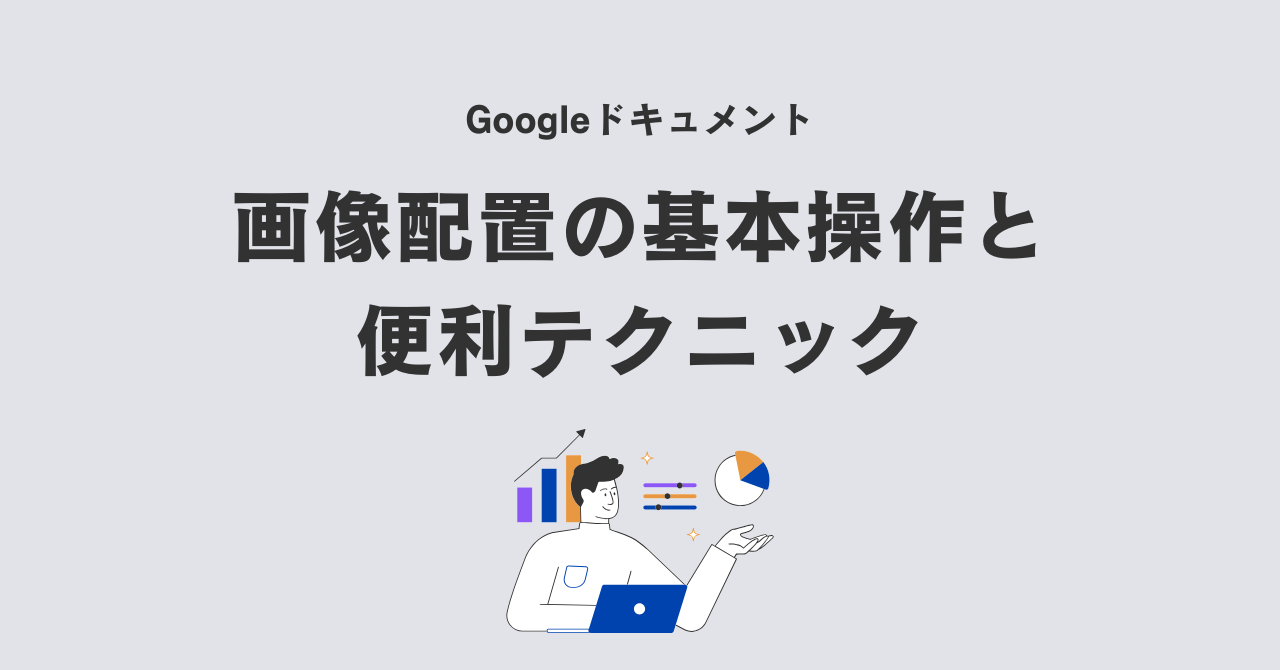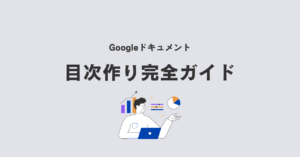Googleドキュメントで資料を作成するとき、「画像が思い通りに動かない」「レイアウトが崩れる」と悩んだ経験はありませんか。
実は、配置の基本操作やオプションを正しく使えば、この問題は簡単に解決できます。
本記事では、画像の挿入方法から行内・折り返し・前面/背面の使い分け、仕上げの便利テクニックまでを丁寧に解説します。
操作を身につけることで、資料の見やすさや説得力が格段に向上し効率的に作業できるようになるので、ぜひ最後までご覧ください。
画像を挿入する方法(PC/スマホ)
Googleドキュメントで画像を挿入する方法は、PCとスマホで若干操作が異なります。
PCで画像を挿入する
PCでは「挿入」タブから「画像」を選び、PC内のファイルやウェブから挿入可能です。
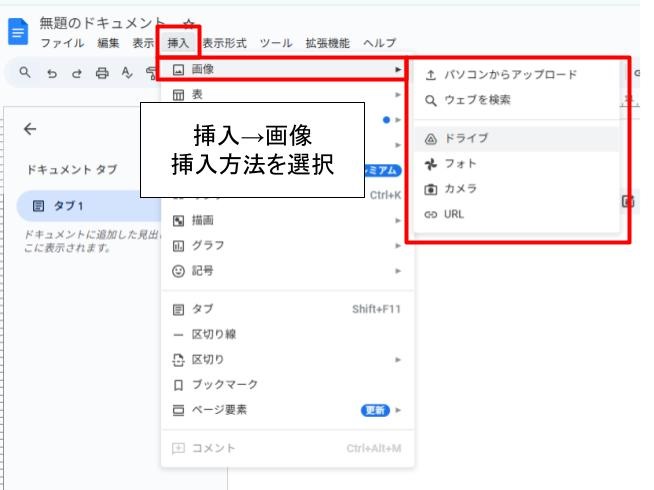
スマホで画像を挿入する
スマホでは、画面下の「+」アイコンから同様に画像を追加できます。
PC・スマホどちらも簡単に操作できますが、端末ごとの挿入位置やサイズ感に注意すると、後の配置作業がスムーズになります。
正しい挿入手順を覚えることで、資料作成の効率が向上します。
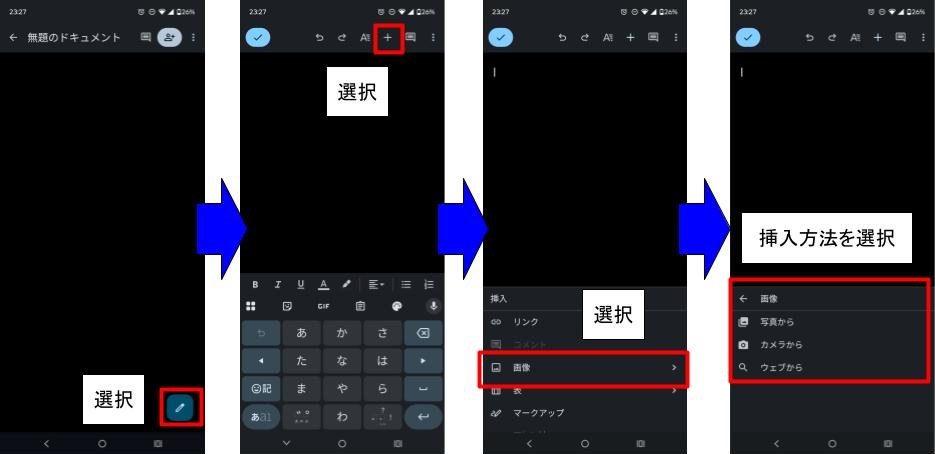
Googleドキュメントの画像配置の工夫で変わる3つのこと
Googleドキュメントで画像配置を工夫することで、資料の完成度が大きく変わります。見た目が整うだけでなく、情報の伝わり方や編集効率も向上します。
この章では、画像配置がもたらす具体的な効果を紹介し、作業をスムーズにするポイントを解説します。
資料の見やすさが格段にアップする
Googleドキュメントで画像を適切に配置すると、資料全体の視覚的なまとまりが向上します。重要な図やグラフを目立たせることで、読者が情報を直感的に理解しやすくなります。
逆に画像が乱雑だと、どこに注目すべきかが分かりにくくなるため、内容の伝わり方にも影響します。基本操作や配置オプションを駆使することで、資料の見やすさが向上し、伝えたい情報を効果的に届けられます。
伝えたい内容を強調できる
画像の位置やサイズを工夫することで、文章だけでは伝わりにくいポイントを強調できます。例えば、重要な箇所にアイコンやイラストを置くことで視線を誘導でき、読者の理解を助けます。
特にビジネス資料やレポートでは見せたい情報を的確に目立たせることが求められるので、適切な画像配置は内容の説得力を高め、読み手に印象を残す効果があります。
編集作業のストレスを大幅に減らせる
画像の配置方法を理解していれば、編集作業中の試行錯誤を減らせます。行内・折り返し・前面・背面などのオプションを活用すると、画像が思い通りに動かせずに手間取ることがなくなります。
複数画像を扱う場合やスマホで編集する場合でも、基本操作を押さえておくとストレスを最小限に抑えられ、作業効率が大幅に向上します。
画像を思い通りに配置するためのテクニック
画像を自由に動かすためには、基本ステップを押さえる必要があります。挿入方法や配置オプションを理解し、サイズ調整やトリミングを活用することで、レイアウトが格段に整いやすくなります。
配置オプションを理解する(行内/折り返し/前面/背面)
配置オプションを理解すると、画像を自由に動かせるようになります。行内は文章と同じ扱いになり、文字に沿って配置されます。
折り返しは文字を回り込ませられ、前面・背面は他のオブジェクトとの重なりを調整できます。用途に応じて使い分けることで、見やすく整ったレイアウトを作成できます。
特に複数画像を扱う場合は、このオプションを理解することで作業効率が大きく向上します。
サイズ変更・トリミングでレイアウトを整える
挿入した画像のサイズや形を調整することは、レイアウトを整えるうえで欠かせません。ドラッグ操作で拡大・縮小でき、トリミングで不要な部分をカットすることで、資料内のバランスが良くなり文章との一体感が生まれます。
特にスマホやタブレットで作業する場合でも、基本操作を押さえておけば直感的に調整可能です。
よくあるつまずきと解決策3選
画像配置で悩む原因は、操作の理解不足や端末ごとの仕様差によることが多いです。正しい操作方法や解決策を知ることで、作業のストレスを減らし、スムーズにレイアウトを整えられます。
画像が自由に動かせないときの対処法
画像が思い通りに動かせない場合、多くは配置オプションの設定が原因です。行内に設定されていると、文字に沿った固定位置になり自由に移動できません。
対処法として、画像を選択して「テキストの折り返し」や「前面/背面」に変更すると、自由に配置が可能になります。これを理解しておくことで、資料作成中の無駄な操作やストレスを大幅に減らすことができます。
スマホやiPadでの配置がうまくいかない場合
スマホやiPadでは、PC版と操作方法が異なるため、思い通りに画像を動かせないことがあります。特にドラッグ操作や選択範囲の扱いに慣れていない場合に起こりやすいです。
解決策として、画面上の「+」から挿入後に配置オプションを変更し、サイズや位置を微調整する手順を押さえておくと効率的です。端末別の操作に慣れることが作業の負担を減らします。
画像を横並び・重ねたいときの工夫
複数画像を横並びや重ねて配置する場合、行内配置では難しくなります。「折り返し」や「前面/背面」を活用することで、重ね合わせや間隔調整が簡単になります。
また、ガイド線や余白を意識すると、バランスの良いレイアウトが作れます。この方法を使えば、視覚的に整った資料を短時間で作成可能です。
仕上げを整える便利テクニック3つ
資料の完成度を高めるには、基本操作だけでなく、仕上げの工夫もしましょう。文字を画像上に重ねる・複数画像を美しく並べるなどのテクニックを知っておくと、見やすく説得力のある資料に仕上がります。
画像の上に文字を載せる方法
画像の上に文字を載せることで、注目させたい情報を強調できます。Googleドキュメントでは、テキストボックスを挿入し文字の背景を透明に設定することで、画像上に自由に配置可能です。
また文字色やサイズを調整すれば、読みやすさを損なわずにデザイン性を高められます。
複数画像をきれいに並べるコツ
複数の画像を美しく並べるには、統一したサイズや余白を意識する必要があります。配置オプションを「折り返し」に設定し、画像同士の間隔を揃えることで、整った印象を与えられます。
スマホやタブレットで作業する場合は、一度に並べるよりも少しずつ調整すると、位置ズレを防げます。
保存・ダウンロードの注意点
作成した資料を保存やダウンロードする際は、画像の位置や解像度に注意が必要です。特にPDF形式でダウンロードすると、配置や文字との重なりが崩れることがあります。
事前にプレビューで確認し、必要に応じて画像やテキストを微調整することで、完成形を維持したまま共有可能です。
まとめ
- 画像の挿入方法(PC/スマホ)を理解して、作業効率を上げる
- 行内・折り返し・前面/背面の配置オプションを使い分ける
- サイズ変更やトリミングでレイアウトを整える
- 複数画像の整列や文字の重ね方など、仕上げテクニックを活用する
- 保存・ダウンロード時の配置確認で完成形を維持する
Googleドキュメントの画像配置をマスターすると、資料の見やすさや説得力が格段に向上します。基本操作から便利テクニックまで実践すれば、効率的に美しい資料作りが可能です。
この記事で学んだポイントを活用して、見やすく印象的な資料を作成してみましょう。